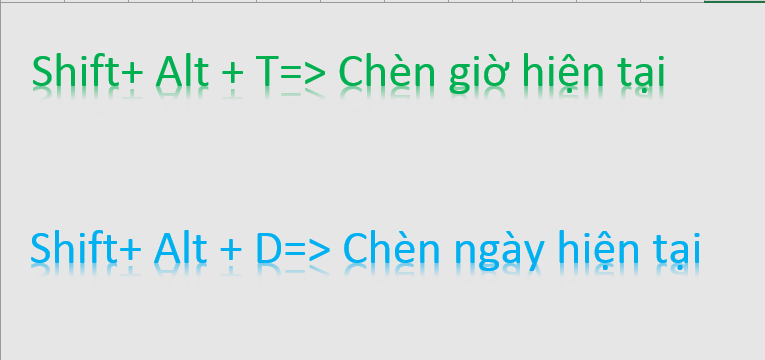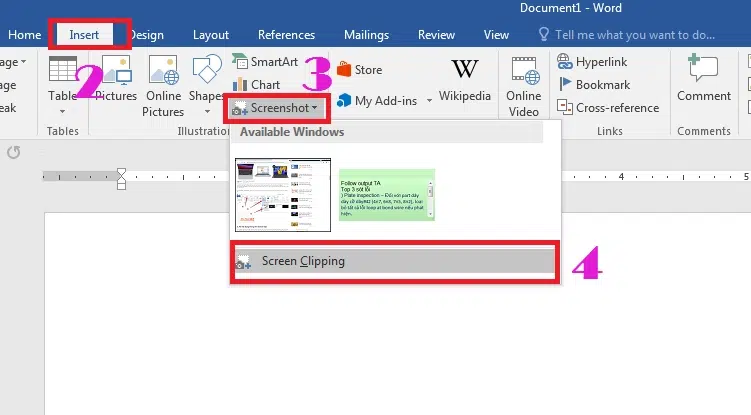Hôm nay, mình sẽ giới thiệu đến các bạn bài viết, các thủ thuật trong Word cho dân văn phòng. Trong quá trình làm việc, cũng như học tập, đa số các bạn đều mong muốn thao tác làm việc chuyên nghiệp hơn, tiết kiệm thời gian nhiều hơn. Tuy nhiên, hầu hết các bạn đều chưa biết đến các thủ thuật, giúp công việc soạn thảo văn bản nói riêng và các công việc khác liên quan đến word một cách nhanh chóng. Các bạn hãy đón xem bài viết bên dưới nhé.
Các thủ thuật trong word cho dân văn phòng
Cách thêm nhanh ngày hoặc giờ hiện tại
Khi bạn đang thao tác với Word, ví dụ như soạn thảo văn bản, các bạn cũng không cần phải xem xem lịch hay xem đồng hồ rồi nhập vào văn bản. Microsoft Word cũng có tính năng hỗ trợ phím tắt, giúp bạn chèn ngày giờ hoặc ngày hiện tại vào văn bản, chỉ cần bạn để trỏ chuột tại vị trí mà bạn muốn hiển thị giờ hoặc ngày, sau đó nhấn tổ hợp phím sau:
- Shift + Alt + D để chèn ngày hiện tại.
- Shift + Alt + T để chèn giờ hiện tại.
Chụp ảnh màn hình chương trình trên máy tính và chèn vào văn bản
Thông thường, để chụp ảnh toàn bộ mà hình, các bạn sẽ phải bấm nút Print Screen trên bàn phím, sau đó mở một ứng dụng sửa ảnh Paint và bấm Ctrl + V để dán ảnh chụp màn hình vào, rồi chỉnh sửa cho đẹp sau đó cắt dán hoặc xuất ra hình ảnh để chèn vào Word.
Để nhanh gọn hơn, Microsoft Word phiên bản 2013 trở đi có hỗ trợ các bạn chèn nhanh hình ảnh hiện tại tại một vị trí nào đo mà bạn đang lưu trên máy vào văn bản, cách làm như bên dưới:
Chọn tab Insert > ScreenShot > Chọn một cửa sổ mà bạn muốn chụp. Ngay lập tức hình ảnh mà bạn chọn sẽ được chèn vào văn bản.
Chuyển đổi nhanh một đoạn văn từ chữ viết thường sang chữ viết hoa
Có nhiều bạn khi soạn thảo văn bản mà không để ý, nên gõ gần hết đoạn văn thì mới chợt nhớ ra rằng đoạn văn ấy cần phải viết hoa. Đa số cách khắc phục của các bạn là xóa hết đoạn văn đó, rồi bật capslock và gõ lại.
Muốn chuyển một đoạn chữ thường sang chữ hoa, nhiều bạn đã không biết mẹo này mà phải xóa
Word có một cách nhanh hơn rất nhiều lần, mà các bạn rất ít biết đến đó là bôi đen đoạn văn bản, sau đó nhấn tổ hợp phím Shift + F3, nó sẽ tự động chuyển sang chữ hoa.
Hoặc các bạn có thể chọn nhân giữ phím Shift, sau đó vào Home chọn biểu tượng Aa như hình bên dưới, và chọn kiểu chữ mà bạn muốn chuyển. Nó sẽ tự chuyển đổi giữa chữ thường/ CHỮ HOA/ Chỉ Viết Hoa Chữ Đầu.
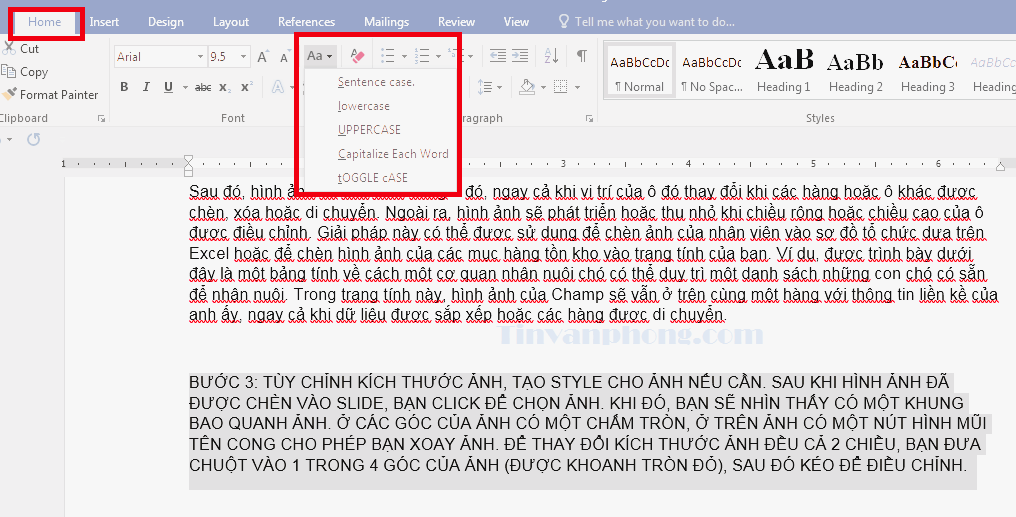
Ẩn nội dung trong văn bản
Mình thường thấy các bạn bôi đen đoạn văn bản cần che giấu, sau đó chọn phông chữ màu trắng để mọi người không nhìn thấy nó. Tuy nhiên, chỉ cần 1 thao tác nhỏ thì đoạn văn bản bạn cần che giấu dễ bị phát hiện.
Có một cách ẩn nội dung văn bản đơn giản và nhanh gọn hơn nhiều, đó là các bạn hãy bôi đen đoạn văn bản cần che giấu, nhấn Ctrl + D, sau đó chọn Hidden như trong hình. Đoạn văn bản đó sẽ biến mất, để mở lại thì các bạn chọn Ctrl+ D, xuất hiện hộp thoại Font và bỏ dấu tick Hidden>ok.
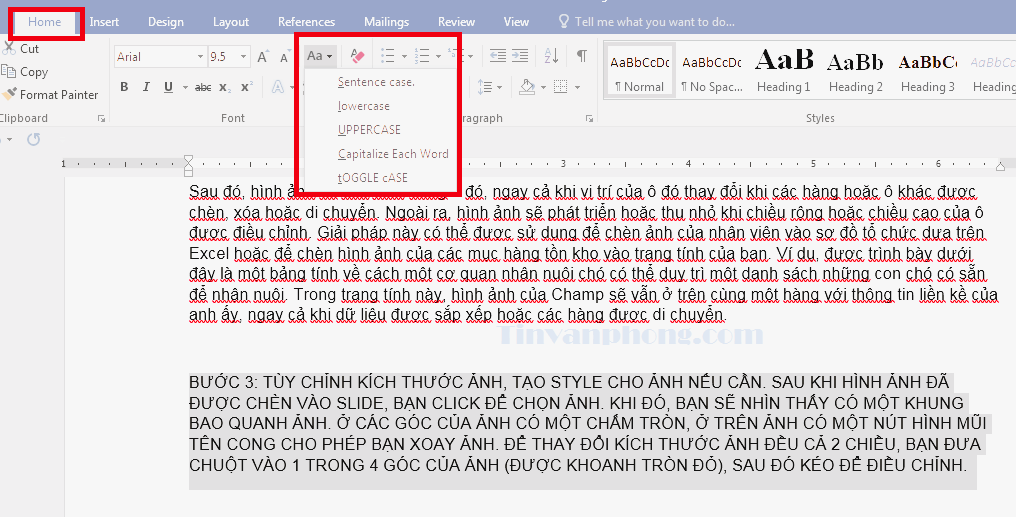
Bắt đầu gõ văn bản bất kỳ vị trí nào trong trang word
Khi bạn muốn gõ văn bản ở giữa đoạn, hay cuối đoạn…, bạn phải dùng nút tab hay nút space trên bàn phím. Như vậy sẽ rất mất thời gian, chỉ cần nháy đúp chuột vào vị trí mà bạn mong muốn, lập tức con trỏ sẽ được đặt ở đúng vị trí mà bạn cần.
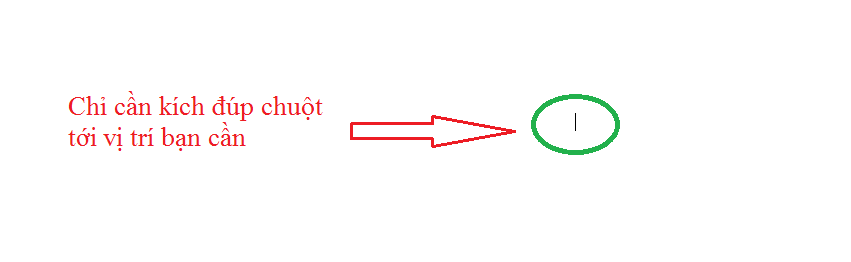
Như vậy, mình đã hướng dẫn 5 mẹo giúp các bạn thao tác, xử lý nhanh trong word. Hy vọng những mẹo nhỏ này sẽ giúp các bạn tiết kiệm thời gian và trở nên chuyên nghiệp hơn.